win11企业版任务栏图标怎么调大小 win11任务栏图标大小调整方法
更新时间:2024-11-11 17:06:16作者:xtyang
Win11企业版任务栏图标大小调整方法是很多用户关注的问题,在Win11系统中,任务栏图标的大小可以根据个人喜好进行调整,让用户更加舒适地使用系统。通过简单的操作,用户可以自定义任务栏图标的大小,从而提升工作效率和用户体验。接下来我们将介绍具体的调整方法,帮助用户更好地利用Win11企业版任务栏功能。
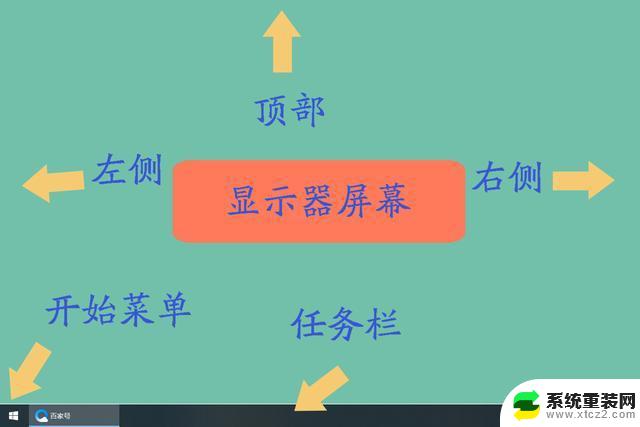
win11任务栏图标怎么调大小
1、首先点击下方的开始菜单,或者是搜索图标。
2、输入regedit,然后点击打开。
3、进入注册表后,在地址栏中输入:HKEY_CURRENT_USER\Software\Microsoft\ Windows\CurrentVersion\Explorer\Advanced\
4、鼠标右键在这里新建一个【TaskbarSi】的DWORD值(32)。
5、然后修改TaskbarSi的数值:
“0”是小任务栏
“1”是中任务栏
“2”是大任务栏
win11只有这个修改注册表的方法可以改变任务栏图标的大小,而且需要重启后才生效。
以上就是win11企业版任务栏图标怎么调大小的全部内容,还有不清楚的用户就可以参考一下小编的步骤进行操作,希望能够对大家有所帮助。
win11企业版任务栏图标怎么调大小 win11任务栏图标大小调整方法相关教程
- win11怎么调整任务栏应用图标大小 win11任务栏图标大小自定义指南
- win11如何设置任务栏大小图标 win11任务栏图标如何调整大小详解
- win11下面任务栏是小图标 Win11任务栏小图标设置方法
- win11任务栏小图标、、 Win11任务栏小图标设置方法
- win11任务栏改不小 win11任务栏大小无法调整怎么办
- win11任务栏 隐藏 图标 win11任务栏图标如何隐藏
- win11任务栏的图标不合并 win11任务栏图标不合并设置步骤
- win11怎么修改桌面图标大小 Win11桌面图标大小怎么调整
- win11如何隐藏任务栏图标 win11任务栏图标隐藏教程
- win11任务栏菜单怎么不合并 win11任务栏怎么调整不合并
- win11inode屏保密码 win11屏保密码设置教程
- win11怎么打开后台任务 Win11系统中如何在后台运行新任务
- 怎么打开屏幕录像 Win11系统自带录屏操作步骤
- win11如何调整多任务栏不合并 Win11任务栏怎么调整不合并
- 电脑屏幕常亮在哪里设置win11 win11屏幕常亮设置方法
- 如何修改win11用户名 Win11用户名修改方法
win11系统教程推荐
- 1 win11inode屏保密码 win11屏保密码设置教程
- 2 电脑屏幕常亮在哪里设置win11 win11屏幕常亮设置方法
- 3 win11切换到本地账户怎么操作 win11本地账户切换方法
- 4 win11照片只能打开桌面图片 Win11升级24H2后图片无法打开怎么办
- 5 win11如何更改为用本地账号登录 win11改用本地账户登录的详细操作指南
- 6 win11登录微软账号出错啦 Win11系统无法登陆microsoft账户怎么办
- 7 win11缩放比例软件 win11调整分辨率和缩放比例的方法
- 8 win11不能连接局域网共享文件夹 Win11 24H2共享文档NAS无法进入解决方法
- 9 win11怎么设置时间有秒 Win11怎么设置任务栏时间显示秒
- 10 win11文件夹图片预览放大 win11放大镜放大缩小快捷键设置指南